동영상을 전문적으로 촬영하지 않고 할 계획은 없습니다만 욕심이 나긴 합니다. 그래서 틈틈이 영상 편집술을 배우고 있습니다. 그러나 중요한 건 내용이죠. 독특한 내용이나 정보나 재미가 기본이고 그걸 더 증폭하는 게 편집과 자막입니다.
초보자들이 가장 어려워하는 것이 이 편집과 자막 넣기죠. 그런데 요즘은 저가의 동영상 편집기들이 많이 나와서 누구나 쉽게 동영상 제작을 할 수 있습니다.
사진과 달리 동영상은 1개의 동영상을 그대로 올리기도 하지만 보통은 1개 이상 엮죠. 그리고 불필요한 내용이나 부분은 잘라서 버립니다. 그래서 편집이 기본적으로 필요한데 편집의 기본은 자르고 붙이기입니다. 이 자르고 붙이기 기능이 영상편집 프로그램의 기본 중에 기본입니다. 그다음이 자막 기능으로 자막을 넣을 수 있는 기능이 있으면 좋습니다.
개인적으로 추천하는 영상편집 프로그램은 모바비와 필모라입니다. 모바비는 좀 더 가격이 저렴하고 간단한 기능이 있고 초중급자들에게는 필모라 강추합니다. 필모라 아주 좋아요. 매번 새로운 기능 업데이트해줘서 점점 더 편해지고 있습니다.
현란한 편집, 각종 CG와 자막을 넣으며면 파이널 컷이나 어도비 프리미어 프로를 사용해야 합니다만 돈이 많이 들어가죠. 그런데 중저가 영상편집 프로그램들은 약속이라도 한 건지 노출 보정이 없는 프로그램도 많고 콘트라스트 수정이나 색상 보정도 안 되는 영상편집기들이 많아요. 가능한 것도 보통 사진의 RAW 파일처럼 C로그, S로그 같은 영상 RAW 녹화가 가능한 카메라로 촬영한 영상만 가능한 것도 있고요.
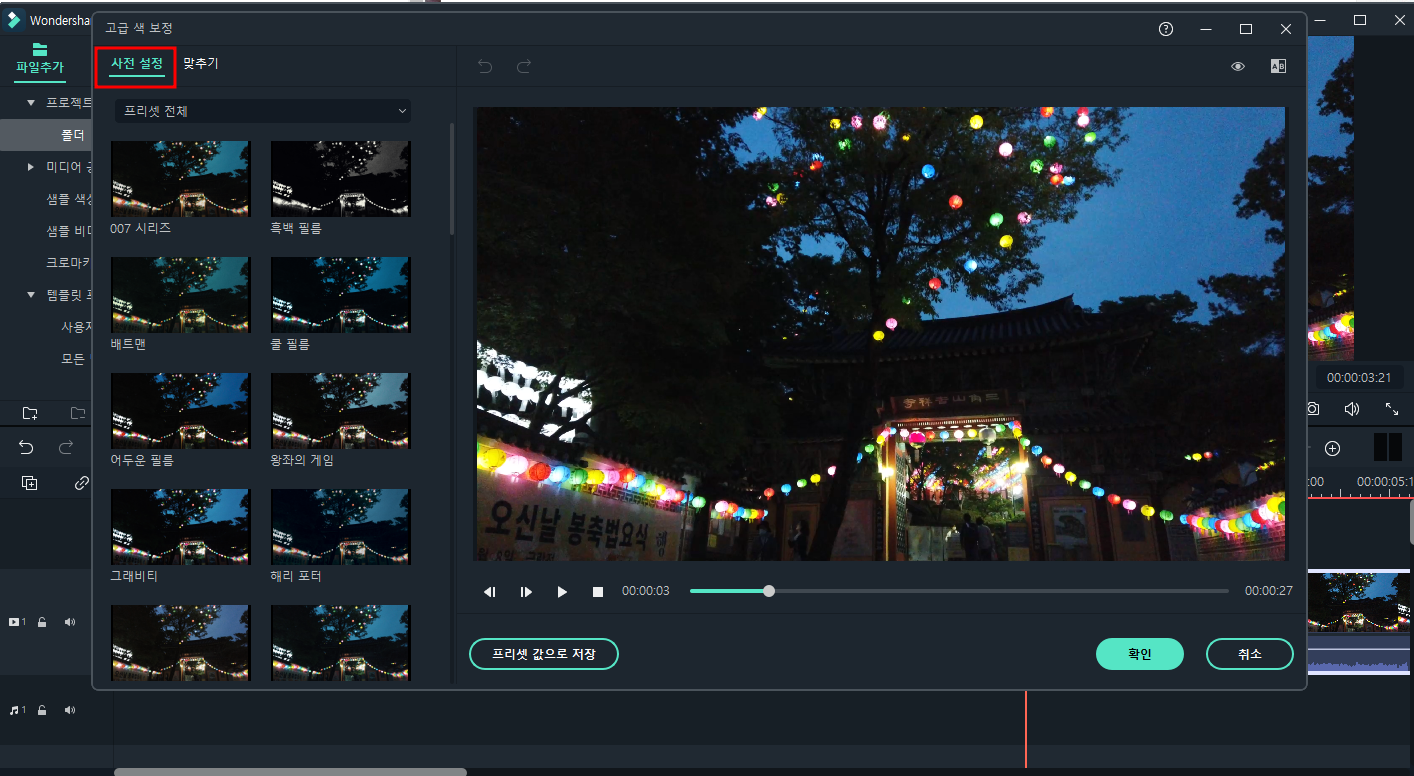
별로 쓰지도 않는 고정화된 필터만 엄청 제공해요. 그런데 이 고민 즉 영상 노출 및 대비 및 색상 보정을 해주는 기능이 어도비 라이트룸에 들어갔습니다.
라이트룸에서 영상 간단 후보정 기능이 들어가다
어도비코리아 블로그를 살펴보는데 2022년 6월 라이트룸 업데이트를 하면 사진뿐 아니라 동영상도 어느 정도 후보정을 할 수 있다고 하네요. 라이트룸은 사진 후보정 프로그램인데 동영상까지? 냉큼 해봤습니다.
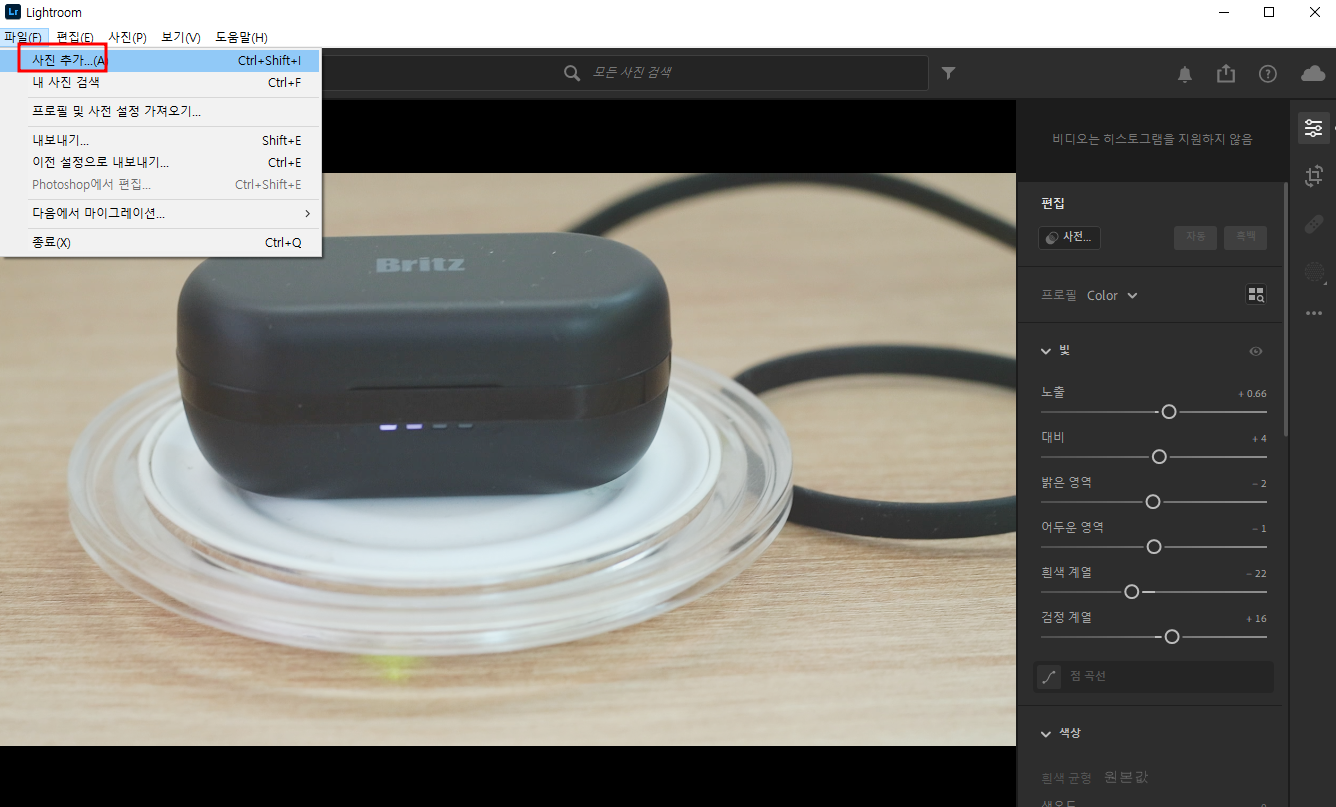
라이트룸 클래식 말고 라이트룸을 실행 후에 사진 추가를 했습니다. 사진 추가에 동영상 추가하면 됩니다.
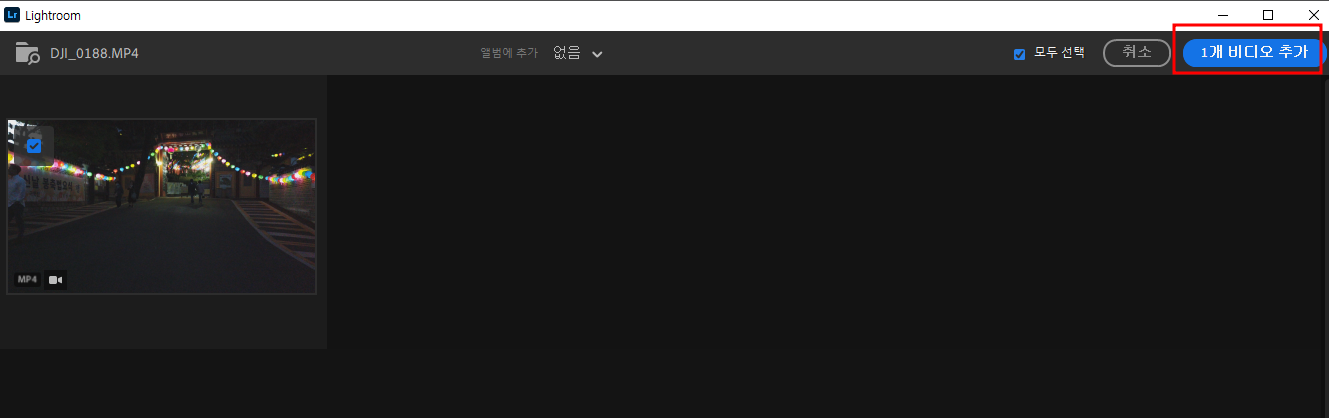
오른쪽 상단 1개 비디오 추가 누르면 추가가 됩니다.
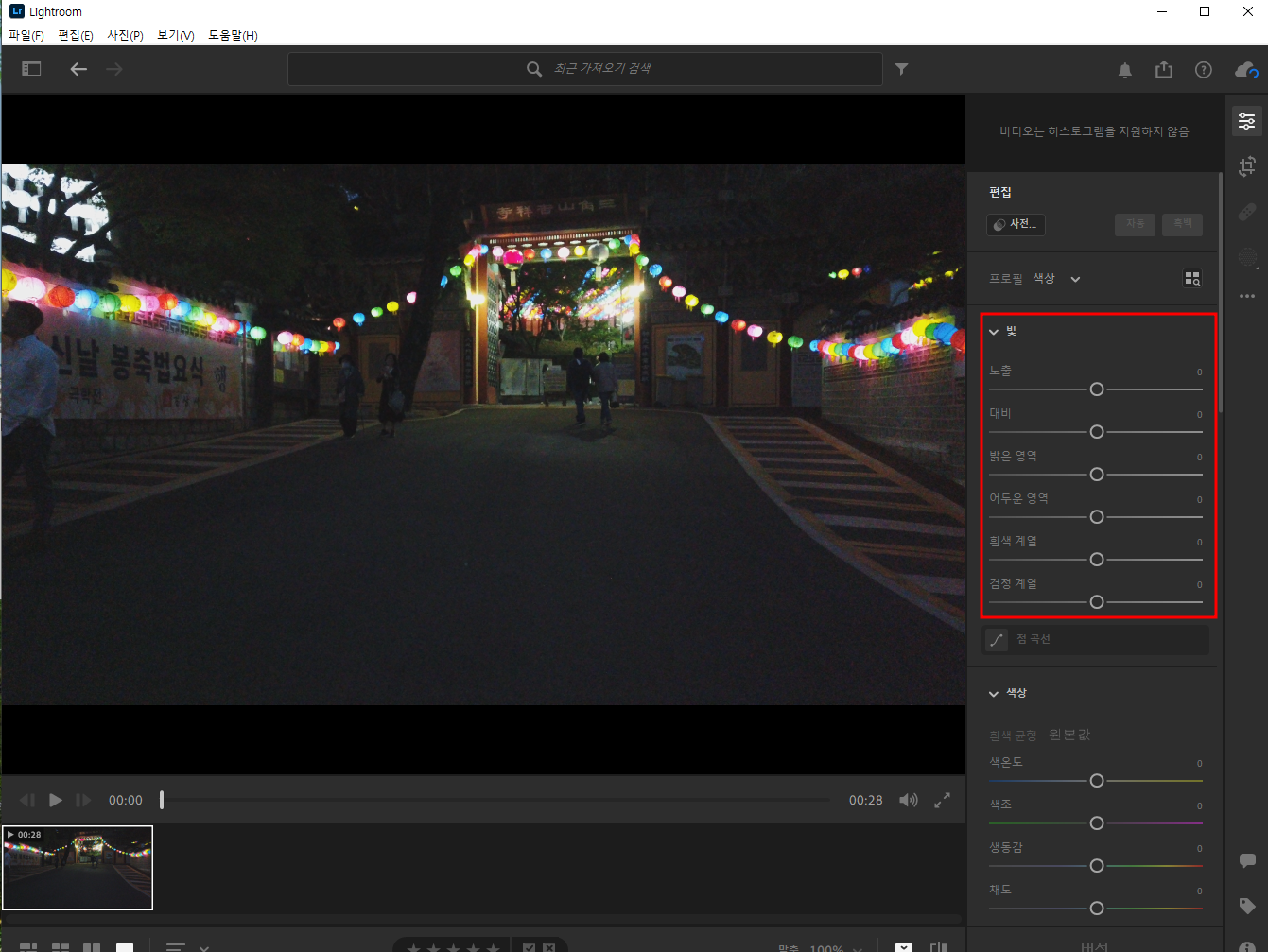
동영상을 띄우면 하단에 재생 바가 보이고 오른쪽에 노출, 대비, 밝은 영역, 어두운 영역 등을 조절할 수 있는 슬라이드바가 나오네요.
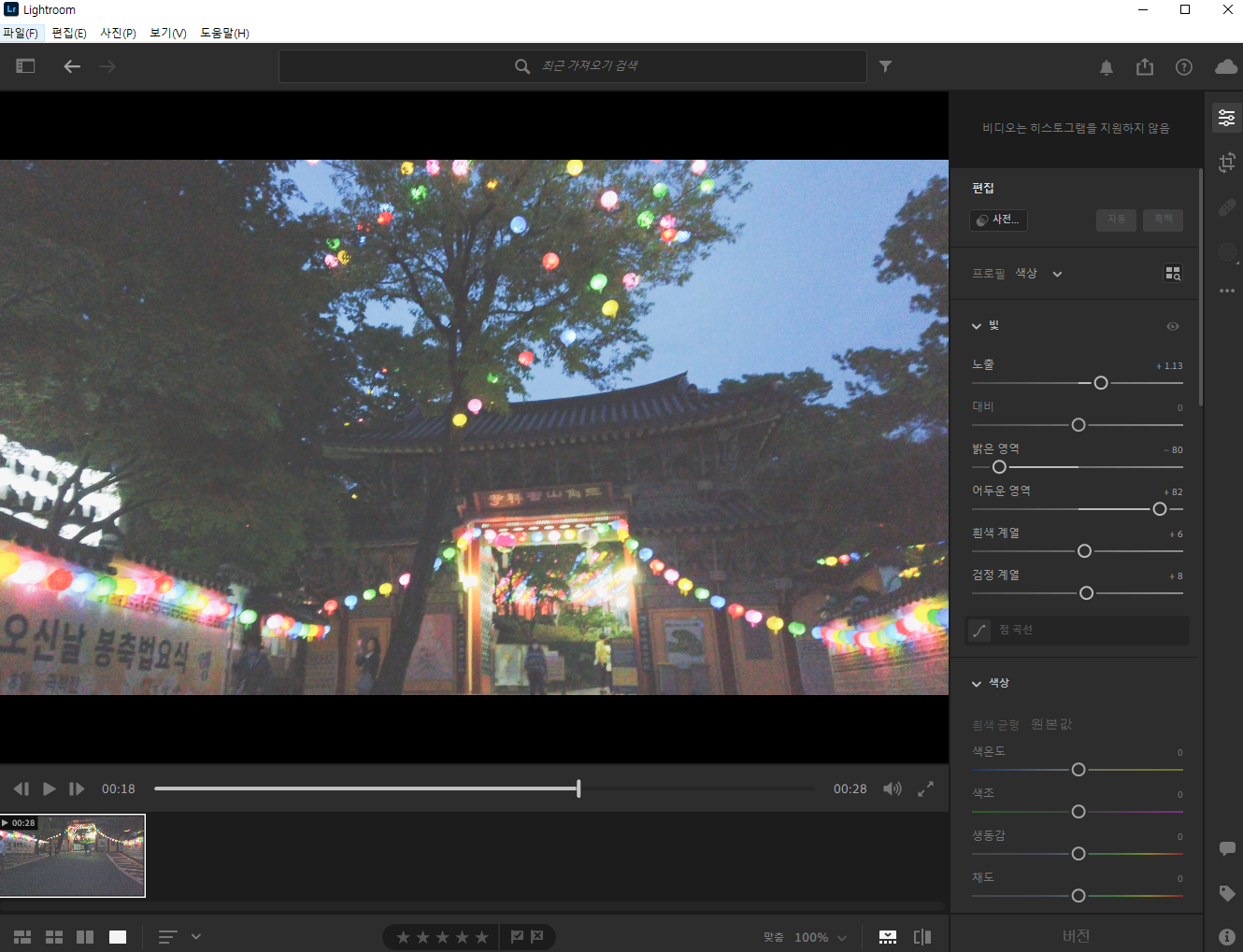
노출을 올리고 밝은 영역을 내리고 어두운 영역을 올리니 시커멓게 보였던 암부가 환하게 보이네요. 좋아요, 이걸 원했어요. 제가 사용하는 카메라가 DR(다이내믹레인지)가 너무 좁아서 밝고 어두운 곳을 표현 못했는데 이걸로 좀 나아지겠네요. 다만 암부를 올리니 안 보이던 노이즈가 바싹 독이 올라서 나오네요. 이래서 풀프레임 미러리스를 사야 해요. 이미지센서가 작은 카메라들은 저런다니까요. 노이즈가 바글바글해요.
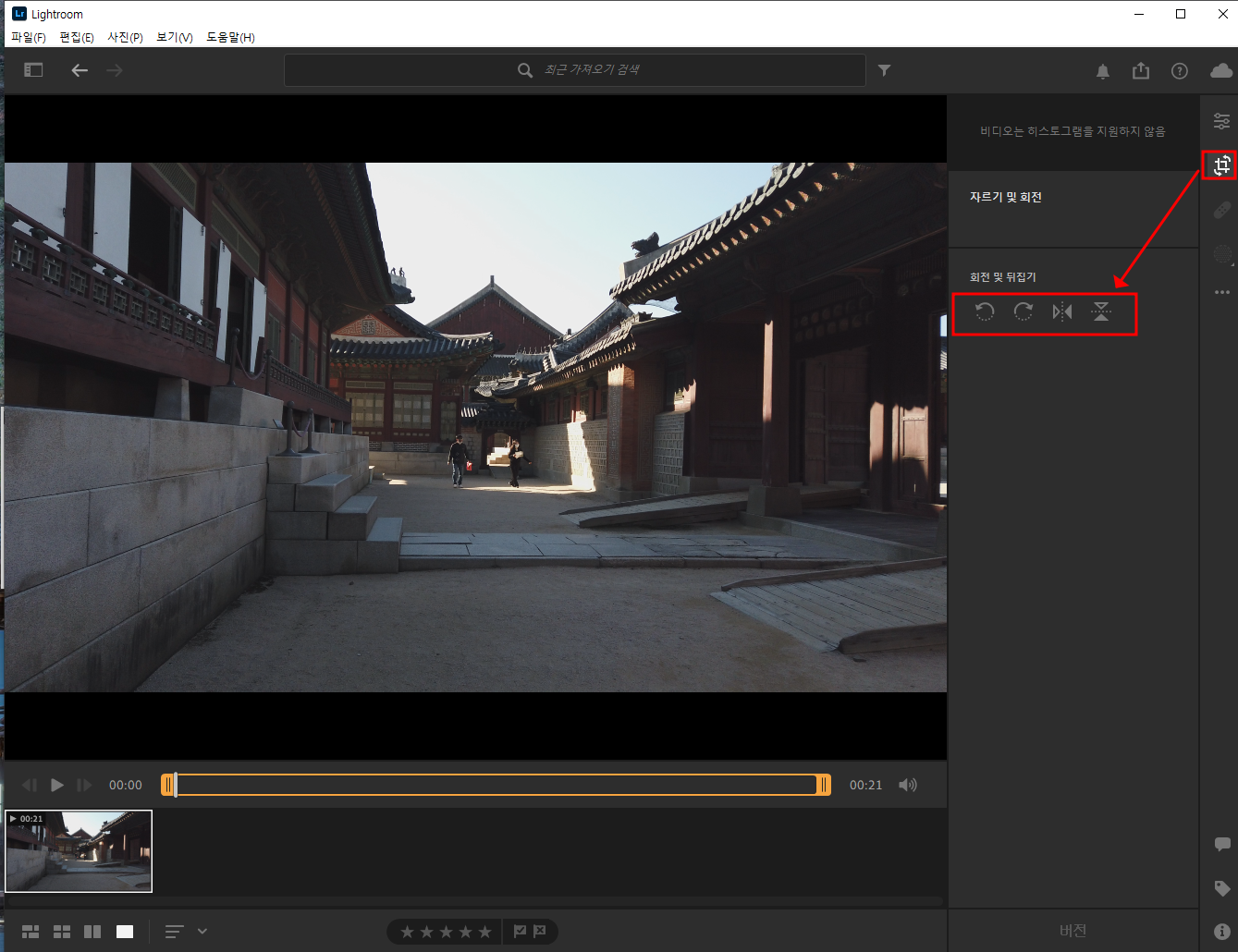
자르기를 눌러보니 영상 회전, 반전, 뒤집기만 되고 자르기는 안 되네요. 아주 기본적인 노출, 색상 조정만 가능한데 이게 다른 영상편집기에서는 없거나 약한 고리였습니다.
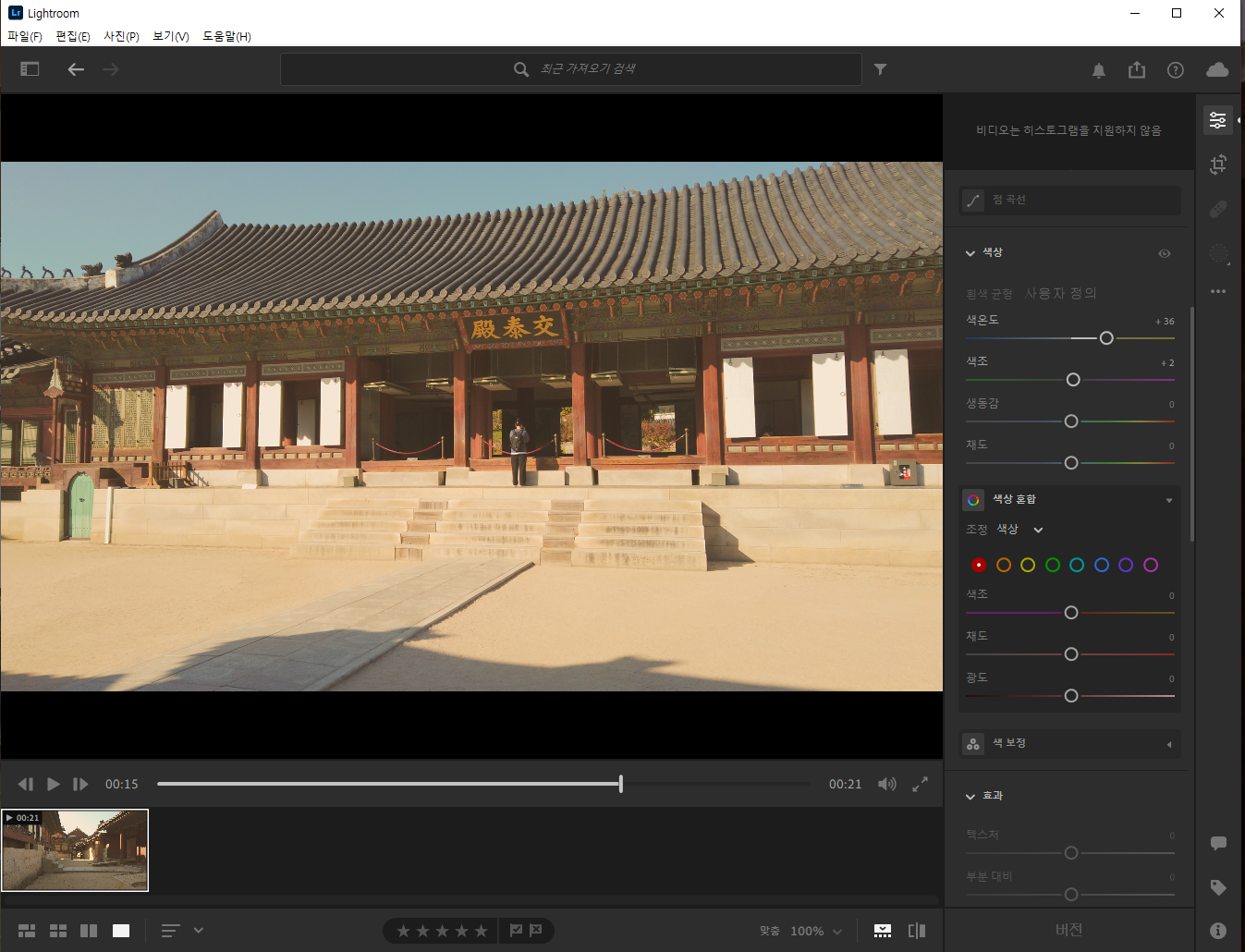

색온도 조절하면 바로 낮을 노을이 지는 저녁으로 바꿀 수도 있고 실내 노란끼가 도는 영상도 형광등 아래로 바꿀 수 있습니다.
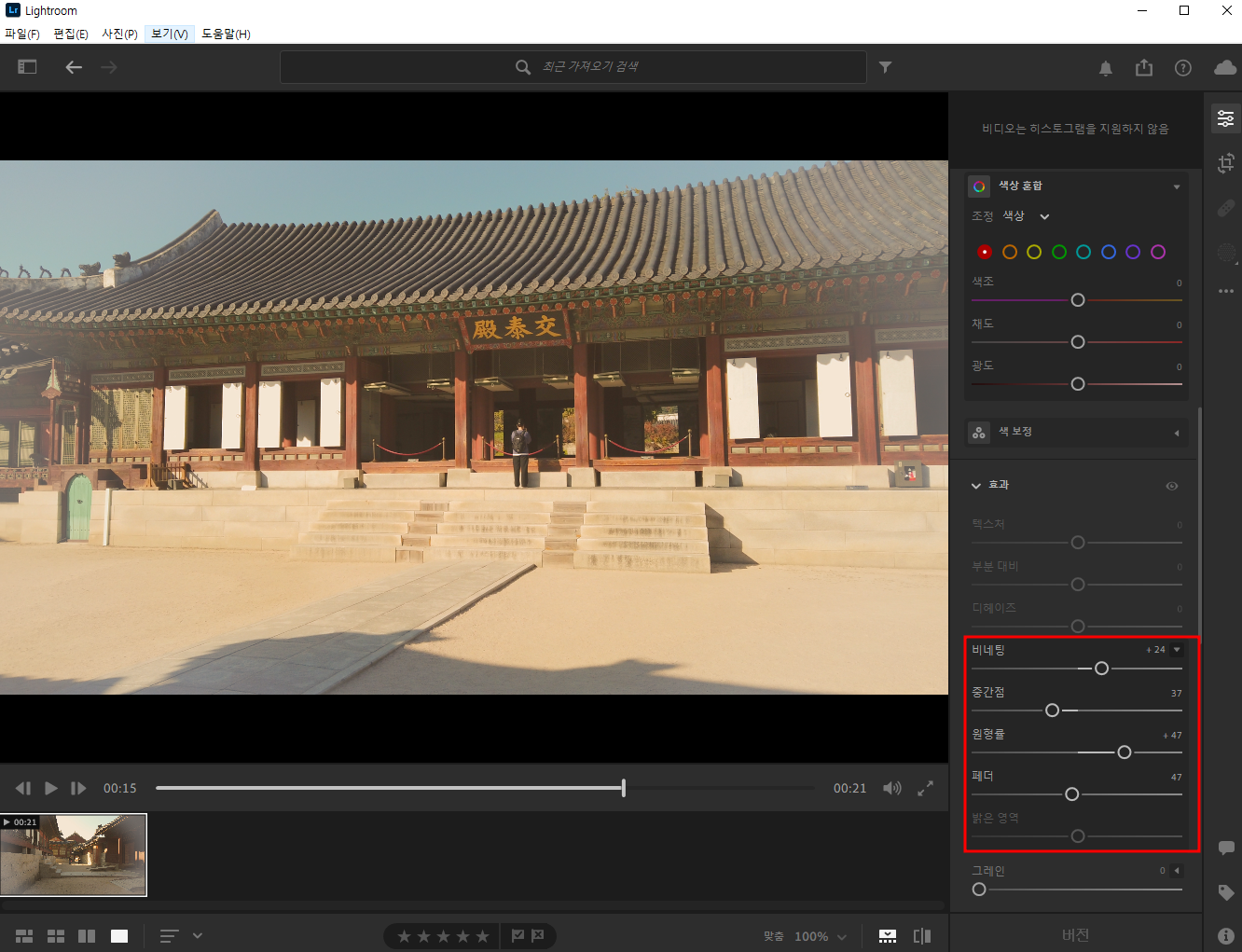
효과는 텍스트나 부분대비 등은 막혀 있네요. 활성화 안 된 이유가 뭔지 모르겠지만 로그 촬영본의 아닌 일반 영상물이라서 그런 것 같나 보이네요. 되는 건 비네팅 효과만 되네요.
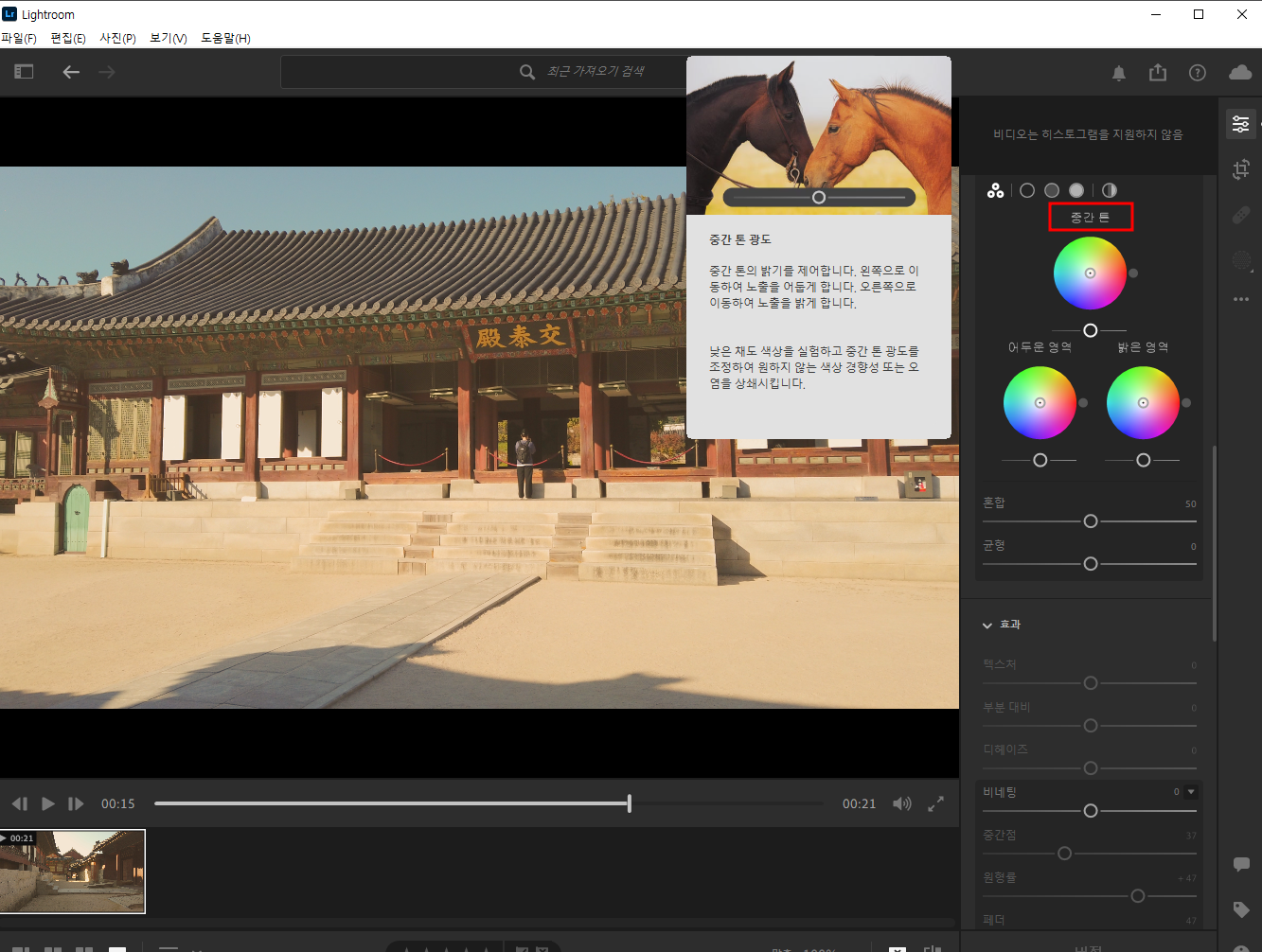
중간톤, 어두운영역, 밝은 영역으로 구분해서 색상 조절도 가능하네요. 좋아요. 아주 좋네요.
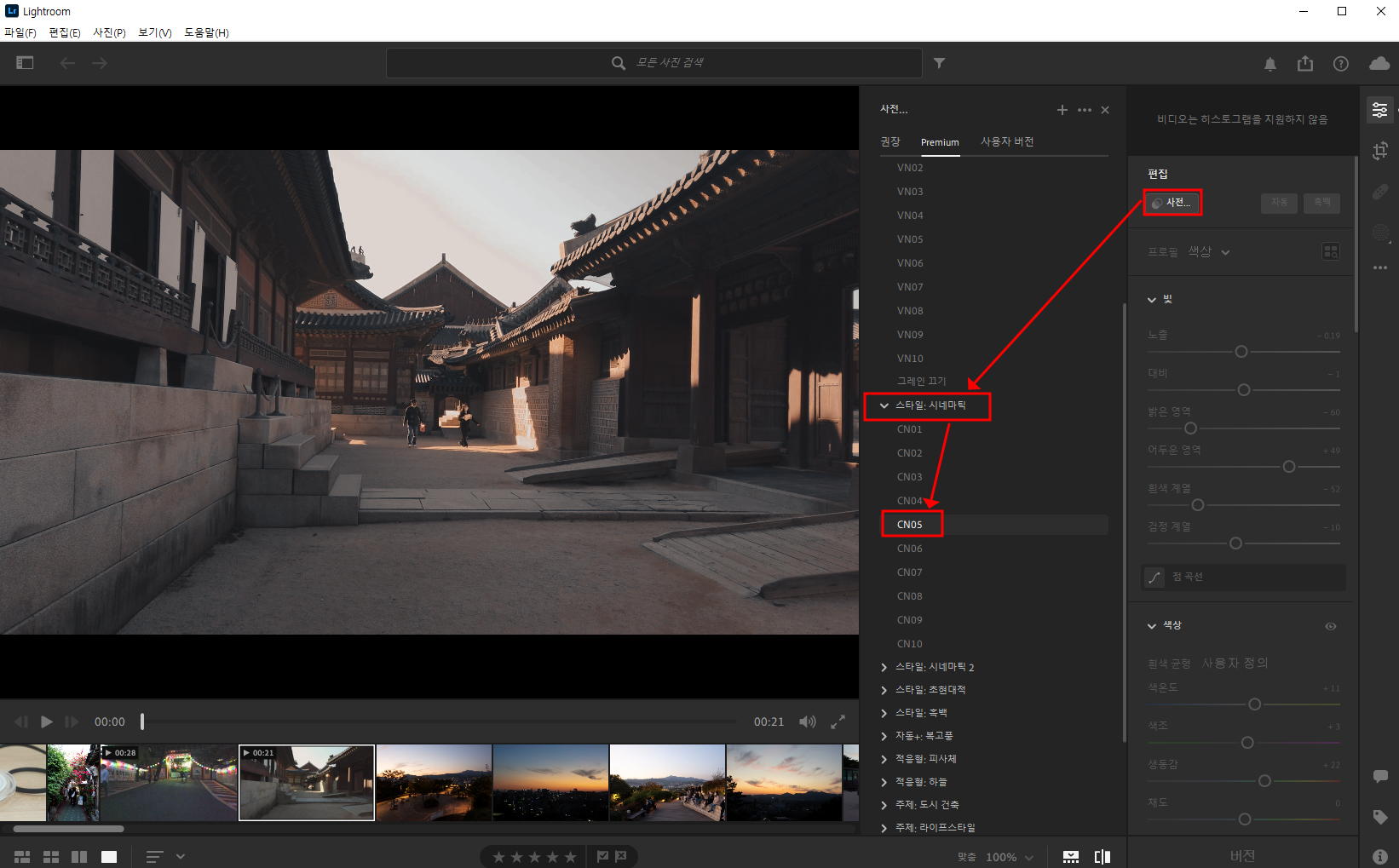
편집을 누르고 사전설정을 누르면 라이트룸의 프리셋이 나옵니다. 필터라고 보시면 되는데 이걸 선택하지 않고 커서만 올려도 영상에 바로 미리보기로 나오네요. 보통은 필터 먹이고 재생해야 하는데 먹이기 전에 커서만 올려도 바로 미리보기로 적용됩니다. 아주 좋에요. 필터도 다양하고 쓸만한 것들이 많아요. 라이트룸으로 영상 1차 가공하고 그 가공한걸 필모라에서 2차 편집해서 올려야겠습니다. 라이트룸이 점점 똑똑해지네요. 자동화 기능도 엄청 늘어가고 있고요.



